DVD
- 1. Converter dvd+
-
- 1.2 Converter DVD para MP4
- 1.3 Conversor PAL para NTSC
- 1.4 Converter YouTube para DVD
- 1.5 transmitir DVD para TV
- 1.6 Usar Adobe para gravar DVD
- 1.7 Converter DVD para MP4
- 1.9 6 softwares da autoria DVD
- 1.10 Conversor de NTSC para PAL
- 1.12 ConvertXtoDVD: a melhor alternativa para o ConvertXtoDVD em 2020
- 1.13 Converter DVD para Vídeos Digital MP4/MPEG/MOV
- 1.14 Como Converter DVD para AVI
Nero Burning ROM é um dos softwares de gravação de DVD mais usados, com uma variedade de recursos. Se você deseja gravar um DVD ou CD, mas acha o Nero caro, pesado em seus recursos e repleto de recursos indesejados, existem várias alternativas para o gravador de DVD do Nero. A parte seguinte do tópico aborda em detalhes sobre o Nero e suas alternativas Nero Burning ROM Gratuito.
- Parte 1. O Nero Burning é um Software Free?
- Parte 2. Melhor alternativa ao Nero Burning ROM
- Parte 3. 4 Alternativas gratuitas de software de gravação de DVD Nero
Parte 1. O Nero Burning é um Software Free?
O Nero Burning ROM, comumente conhecido como Nero, é um software para criar DVDs e CDs. Usando o programa, você pode adicionar arquivos de áudio, vídeo e dados aos seus discos e também copiar de um disco para outro. As imagens ISO também podem ser usadas para criar discos de DVD usando o Nero. O Nero Burning é um software pago com uma versão de teste gratuita. Você pode baixar o Nero Burning gratuitamente. O software está disponível a preços diferentes, dependendo da versão que você deseja escolher. O Nero Burning ROM 2020 está disponível por $ 49,95 e você precisa pagar $ 39,95 para atualizar sua versão anterior.
Principais recursos do gravador de DVD Nero:
- Permite a criação de uma variedade de discos e formatos de mídia, incluindo discos de vídeo DVD, arquivos de imagem de disco, discos Blu-ray, discos AVCHD e outros.
- Permite apagar discos regraváveis.
- Você pode imprimir nos discos com a tecnologia Labelflash e LightScribe.
- Permite converter arquivos de áudio para outros formatos de áudio.
- Permite copiar um disco para outro.
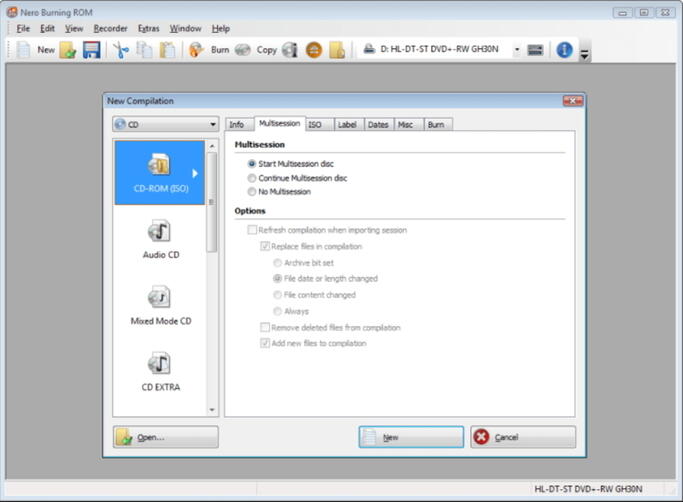
Prós:
- Suporta gravação, criação e personalização de DVD, CD, Blu-ray e outros tipos de discos.
- Permite apagar discos regraváveis.
- Facilita a conexão com o Gracenote, que é um banco de dados de música on-line.
Contras:
- Software pago e atualização paga.
- Repleto de muitos recursos avançados que não são muito úteis para usuários normais.
- O pacote completo usa muitos recursos do seu computador.
Parte 2. Melhor alternativa ao Nero Burning ROM
Se você está procurando a melhor alternativa ao Software Nero Burning que permite a criação de discos rápida, simples e de qualidade, o Wondershare UniConverter (originalmente Wondershare Video Converter Ultimate) é perfeito. Esse software profissional funciona tanto no sistema Windows quanto no Mac e permite criar discos DVD e Blu-ray de alta qualidade de forma simples e rápida. Arquivos ISO e pastas de DVD também podem ser criados usando o programa.
 Wondershare UniConverter - Sua caixa de ferramentas de vídeo completa para Windows 10/Mac (Catalina incluída)
Wondershare UniConverter - Sua caixa de ferramentas de vídeo completa para Windows 10/Mac (Catalina incluída)

- Grave vídeos em mais de 1000 formatos em disco de DVD/Blu-ray com velocidade super rápida e sem perda de qualidade.
- Personalize as configurações de DVD com modelos de menu gratuitos, padrão de TV, proporção da imagem, rótulo do disco e muito mais.
- Converta DVD em vídeos facilmente para reprodução fácil em qualquer dispositivo.
- Velocidade de gravação 30X mais rápida do que qualquer outro gravador de vídeo comum.
- Editor de vídeo integrado para personalizar vídeos com corte, rotação, ajustes, adição de legendas e outros.
- Suporte a gravação de vídeos em arquivos ISO e pasta IFO para backup.
- Baixe vídeos on-line facilmente para o computador e grave em DVD diretamente.
- Transfira diretamente vídeos de DVD convertidos para dispositivos e discos rígidos externos.
- Caixa de ferramentas versátil: adicione metadados de vídeo, criação de GIF, conversor de RV e gravador de tela.
- SO compatível: Windows 10/8/7, Mac OS 10.15 (Catalina), 10.14, 10.13, 10.12, 10.11 10.10, 10.9, 10.8, 10.7, 10.6.
Etapas fáceis para gravar vídeos em DVD com a melhor alternativa do Nero DVD Burner
Passo 1 Inicie o Nero Alternative e adicione vídeos
Baixe, instale e inicie o Wondershare UniConverter em seu computador Windows/Mac. Vá para a seção Gravador de DVD e clique no  botão para selecionar os vídeos que deseja gravar em DVD.
botão para selecionar os vídeos que deseja gravar em DVD.
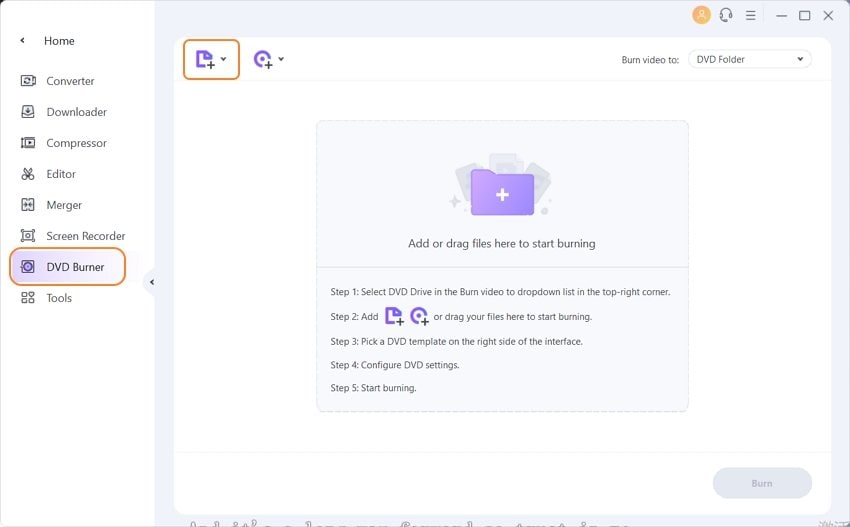
Passo 2 Personalize os modelos de DVD e configurações de saída
Os vídeos adicionados serão exibidos como miniatura de vídeo na interface, clique nos Ícones Editar para editar os vídeos. Opcional. Escolha os modelos de menu de DVD clicando na seta esquerda e direita ou nos ícones de edição; você também pode escolher a opção Sem Menu. Você também pode personalizar o rótulo do disco, padrão de TV, proporção de aspecto e outros parâmetros conforme necessário.
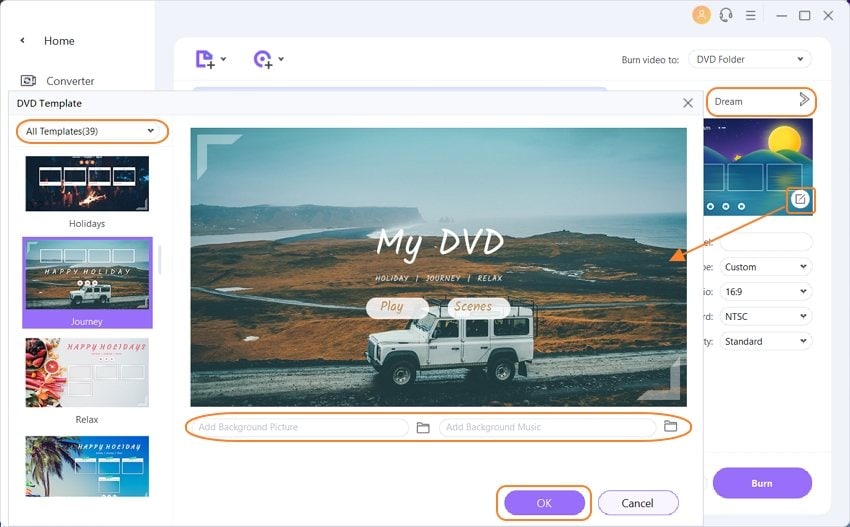
Passo 3 Grave vídeos em DVD facilmente com a alternativa Nero
Escolha o gravador de DVD na opção Gravar Vídeo Em: e clique no botão Gravar no canto inferior direito para começar a gravar os vídeos em DVD facilmente com a melhor alternativa do Nero.
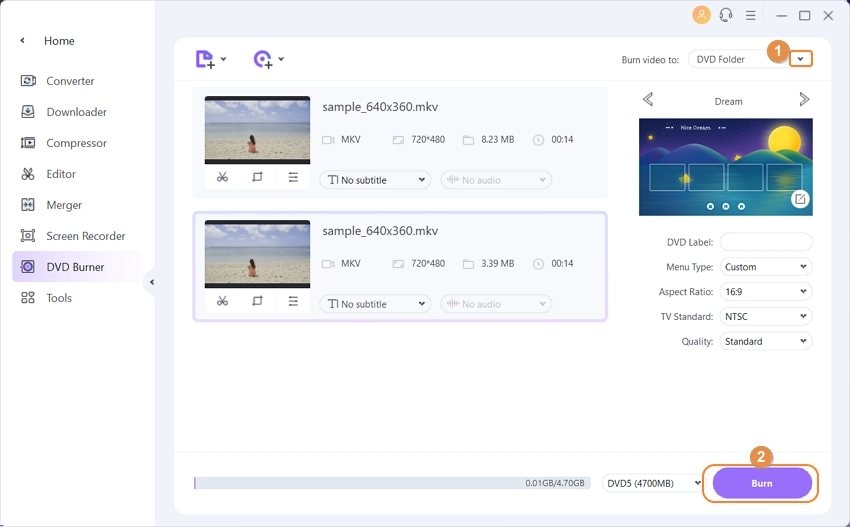
A tabela de comparação entre o Nero e o Wondershare
A tabela abaixo compara o software Nero Burning e o Wondershare UniConverter. Verifique os recursos e escolha de acordo com seus requisitos.
|
Software/Recursos |
Wondershare UniConverter |
Nero Burning |
|---|---|---|
|
Plataformas Suportadas |
Windows/Mac |
Windows |
|
Grava disco DVD/Blu-Ray |
Sim |
Sim |
|
Cria pasta de arquivos de DVD/ISO imagens |
Sim |
Sim |
|
Edita os vídeos antes de gravar o disco |
Ele vem com um editor de vídeo integrado com a opção de redimensionar, cortar, ajustar e outros. |
Não |
|
Adiciona imagem ou música de fundo |
Sim | Não |
|
Modelos gratuitos de menu de DVD com temas |
Sim, vem com uma ampla gama de temas para escolher |
Não |
|
Velocidade de gravação de DVD |
Super Rápida |
Rápida |
|
Versão de teste grátis |
Sim |
Sim |
|
Preço |
$ 39,95 com uma atualização gratuita |
$ 49,95 com uma atualização paga |
Parte 3. 4 Alternativas gratuitas de software de gravação de DVD Nero
Além do software de desktop, existem várias alternativas gratuitas para o Nero Burning ROM 2017 e outras versões também disponíveis. Esses programas gratuitos são excelentes e vêm com todos os recursos de gravação de disco. Um resumo das alternativas gratuitas de gravação de ROM do Nero está fornecido abaixo.
1. Wondershare DVD Creator - Alternativa paga ao Nero DVD Burner com versão de avaliação gratuita
Esse é um programa de DVD especializado para gravar seus arquivos em DVD e atender a outras necessidades relacionadas ao DVD. Compatível com o sistema Windows e Mac, o programa suporta todos os tipos de disco comumente usados e suporta mais de 150 formatos. O processo de gravação do disco é rápido e simples, e suporta a gravação de vários vídeos em diferentes formatos em um único disco por vez. Você também pode criar um arquivo de projeto de DVD para voltar rapidamente ao processo de edição. O editor de vídeo embutido permite cortar, ajustar, melhorar, adicionar marca d'água e adicionar legendas aos vídeos antes da gravação do DVD. Existem mais de 100 modelos de DVD gratuitos e dinâmicos disponíveis para você escolher. Os capítulos podem ser adicionados manual e automaticamente ao disco. Uma apresentação de slides de fotos pode ser criada.

Prós:
- Possui mais de 100 modelos para escolher.
- O Editor de Vídeo permite personalizar vídeos antes da gravação.
- Insere capítulos no disco.
- Podem ser criadas apresentações de slides de fotos com música.
- Caixa de ferramentas que permite copiar diretamente DVD para ISO ou pasta de DVD, editar vídeo, etc.
Contras:
- Software pago.
- Necessita baixar e instalar o software.
2. Deep Burner Free - Gratuito para usar o software como alternativa ao Nero Burning
É um programa totalmente gratuito que permite criar CDs e DVDs de forma simples e rápida. O programa pode ser usado para criar um disco de dados, gravar arquivos de imagem ISO ou fazer um CD de áudio. Você pode apagar a mídia regravável e também há suporte para discos multissessão.

Prós:
- Software gratuito.
- Possui uma interface amigável que ajuda a criar discos em etapas simples.
- Cria e grava arquivos de imagem ISO.
Contras:
- A cópia de disco para disco não é suportada.
- A versão gratuita do programa não pode gravar DVDs de vídeo.
- Não pode gravar álbuns de fotos.
3. BurnAware Free - Nero Burning Gratuito
Esse é um software gratuito popularmente usado para criar uma variedade de discos, incluindo CD, DVD, discos Blu-ray, M-Disc. Usando o programa, você pode criar discos inicializáveis e multissessão junto com DVDs de vídeo e CDs de áudio. A interface do tipo assistente é amigável e permite selecionar a tarefa desejada de maneira fácil. A função arrastar e soltar para adicionar os arquivos à interface do programa também é suportada.

Prós:
- Uso gratuito.
- É um programa básico, mas simples e eficaz.
- Permite escolher entre música e disco de dados.
- Gravação de disco Blu-ray com suporte.
Contras:
- Ele não tem suporte para recursos e opções avançadas.
4. CD Burner XP Alternativa para o Nero, download gratuito para Windows 10
Esse é um dos aplicativos gratuitos mais amplamente usados para gravar CDs, DVDs e discos Blu-ray. Usando o programa, você pode até mesmo gravar e criar arquivos ISO, se necessário. Os CDs de áudio podem ser criados com ou sem espaços, conforme desejado. O programa oferece suporte à verificação de dados após o processo de gravação. Discos inicializáveis também podem ser criados.

Prós:
- Suporta a gravação de quase todos os tipos de discos.
- Suporte de interface multilíngue
- Cria um arquivo ISO.
- Software gratuito.
Contras:
- Não possui recursos adicionais ou avançados de gravação de disco.
